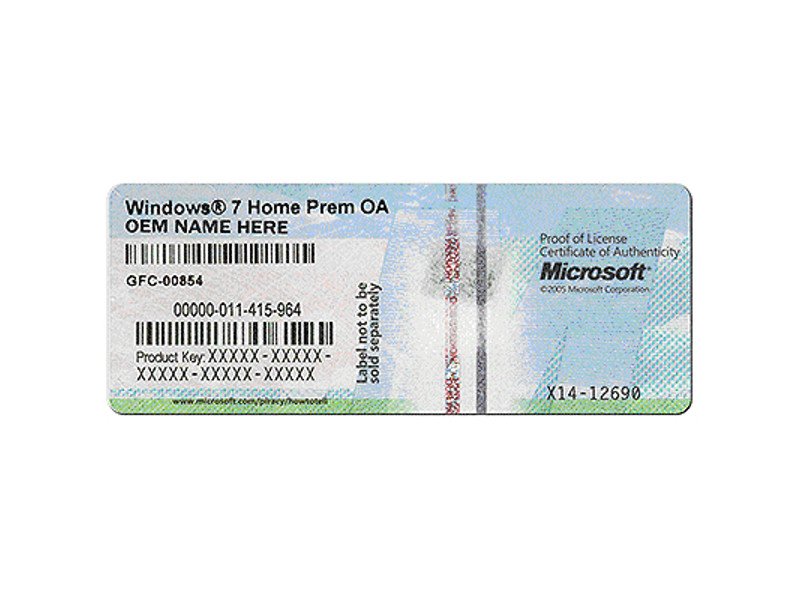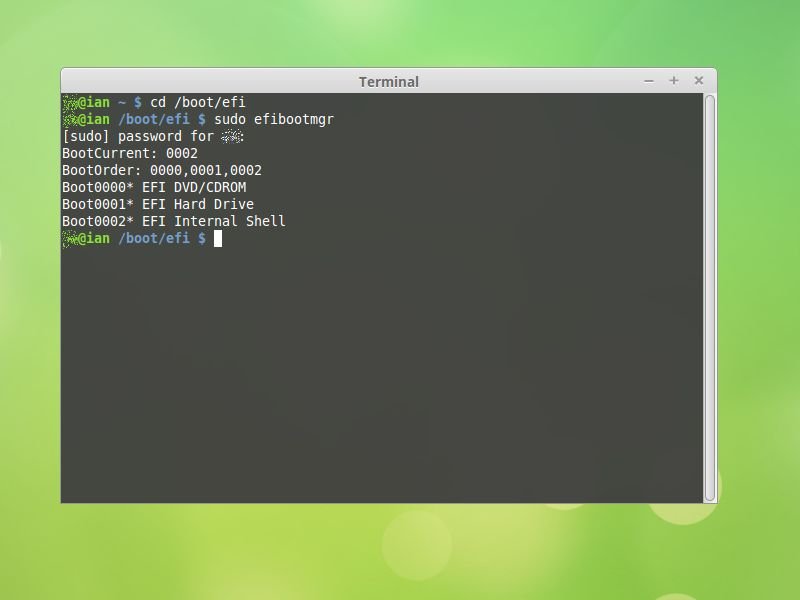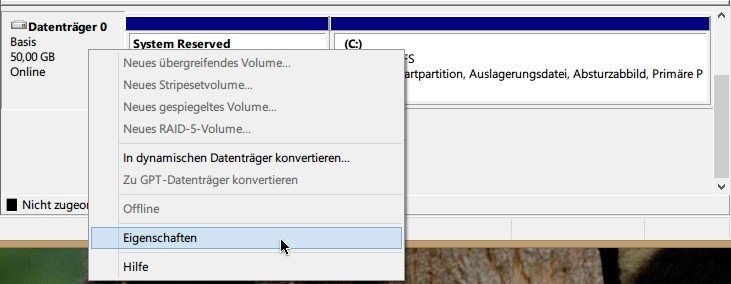19.08.2015 | Hardware
Wenn der Computer nicht hochfährt oder beim Start nur Fehler anzeigt, kann das unter anderem daran liegen, dass die BIOS-Batterie leer ist. Diese Batterie sorgt dafür, dass die System-Uhr auch ohne Strom weiterläuft. Ein Batteriewechsel ist einfach.

30.03.2015 | Windows
(Fast) jeder moderne PC kann Windows 10 ausführen. Ob der eigene Computer und das eigene Mobilgerät dazu in der Lage sind, verrät ein Blick in die Systemanforderungen des Microsoft-Betriebssystems.

26.03.2015 | Hardware
Wenn der Computer plötzlich spukt, kann das an einem defekten Arbeitsspeicher-Modul liegen. Normalerweise tritt dieser Fehler nicht auf, doch wenn er eintritt, ist er schwer festzustellen. Hier 6 Merkmale, an denen sich ein kaputter RAM bemerkbar macht.
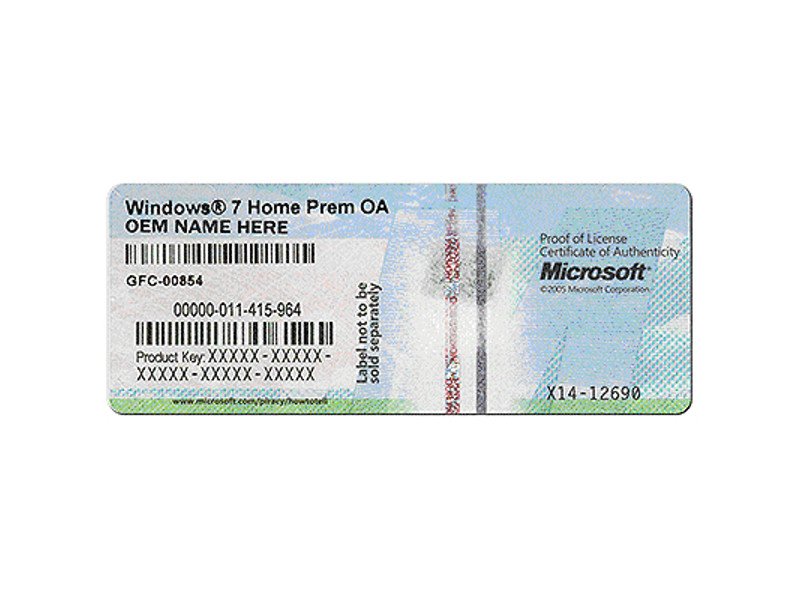
04.03.2015 | Windows
Zum Installieren von Windows braucht man den Produktschlüssel, auch Product Key genannt. Denn dieser Schlüssel stellt sicher, dass es sich bei einer Windows-Installation um eine gültige Kopie und nicht um eine Raubkopie handelt. Der Produktschlüssel findet sich an einem von drei möglichen Orten. Wo?
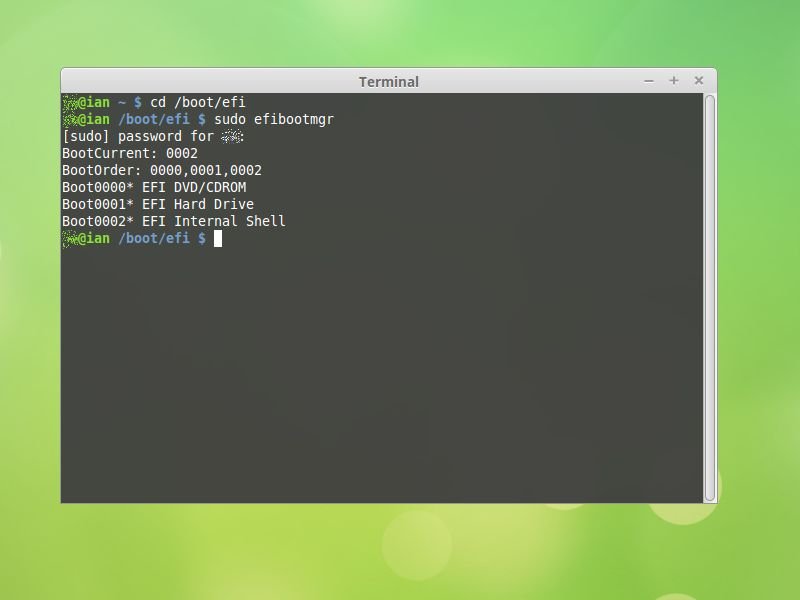
03.02.2015 | Tipps
Moderne PCs haben kein BIOS mehr zum Hochfahren, sondern verwenden den Nachfolger, EFI genannt. Der kann die zu startenden Betriebssysteme direkt ansteuern. In welcher Reihenfolge dies geschieht, lässt sich unter Ubuntu und Linux Mint ändern.
22.04.2013 | Tipps
Moderne PCs verwenden kein BIOS mehr, sondern stattdessen eine UEFI-Firmware. Der Vorteil: UEFI ist eigentlich ein eigenes Mini-System. So können Sie auf wichtige Daten auch dann zugreifen, wenn auf der Festplatte gar kein Betriebssystem (etwa Windows 8 oder Fedora Linux) installiert ist. So finden Sie mit der UEFI-Shell beispielsweise ganz einfach heraus, wie viel Arbeitsspeicher im Computer verbaut ist.
17.04.2013 | Tipps
Normalerweise geht die Systemzeit von PCs und Notebooks selbst dann richtig, wenn das Gerät längere Zeit ohne Steckdose war. Denn das System hat eine Puffer-Batterie auf dem Mainboard eingebaut. Doch die Batterie hält nicht ewig. Sie merken das daran, dass die Uhr des Notebooks oder PCs dann beim Einschalten dauernd nachgeht.
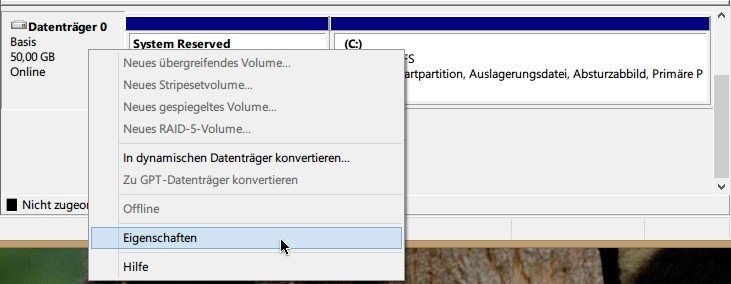
14.03.2013 | Tipps
Schon seit 1976 verrichtet es meist stumm seinen Dienst fast jedem Computer: das BIOS, deutsch etwa „grundlegendes Ein-/Ausgabe-System“, regelt die Kommunikation aller PC-Komponenten untereinander. Ohne BIOS würde also kein PC funktionieren. Oder auch doch.